Touche f
lorischampe
Messages postés
7
Statut
Membre
-
gugu01 Messages postés 17560 Date d'inscription Statut Contributeur Dernière intervention -
gugu01 Messages postés 17560 Date d'inscription Statut Contributeur Dernière intervention -
Bonjour,
J'ai du supprimer une application sur mon tout nouvel ordi portable lenovo et depuis les touches F1 a F12 ne fonctionnent uniquement en cliquant sur la touche Fn.
Je n'arrive pas à retrouver l'application que j'ai supprimer, et encore moins à "verrouiller" la touche Fn pour modifier le sons ou encore la luminosité, sans utiliser Fn.
Pouvez vous m'aider ?
J'ai du supprimer une application sur mon tout nouvel ordi portable lenovo et depuis les touches F1 a F12 ne fonctionnent uniquement en cliquant sur la touche Fn.
Je n'arrive pas à retrouver l'application que j'ai supprimer, et encore moins à "verrouiller" la touche Fn pour modifier le sons ou encore la luminosité, sans utiliser Fn.
Pouvez vous m'aider ?
A voir également:
- Touche f
- Jeux java itel touche - Télécharger - Jeux vidéo
- Touche remanente windows - Guide
- Quelle touche pour débloquer la souris ? - Guide
- Touche insert - Guide
- Touche esc - Forum Clavier
3 réponses

Salut
fait une restauration système a une date antérieur a la suppression de l'application
fait une restauration système a une date antérieur a la suppression de l'application
lorischampe
Messages postés
7
Statut
Membre
je ne peux pas choisir d'heure ou de date, et ça va me supprimer des applications payantes que j'ai installé...

Bonsoir,
Sur ton pc tu dois ou devais avoir un utilitaire pour modifier l'usage des touches F.
Choix entre fonction principale ou secondaire.
Quel model de pc as tu ?
Quel utilitaire fabriquant as tu ?
Fouille un peu
Exemple d'un pc sous la main (mais autre marque)
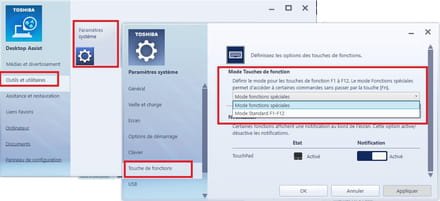
Pas toujours logique, j'ai un icon Fn et rien de bien, la fonction se trouvant dans système.
Sur ton pc tu dois ou devais avoir un utilitaire pour modifier l'usage des touches F.
Choix entre fonction principale ou secondaire.
Quel model de pc as tu ?
Quel utilitaire fabriquant as tu ?
Fouille un peu
Exemple d'un pc sous la main (mais autre marque)
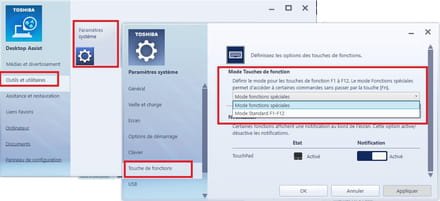
Pas toujours logique, j'ai un icon Fn et rien de bien, la fonction se trouvant dans système.

Trouve pas ta série
Vas sur cette page et fait détecter ton pc
https://pcsupport.lenovo.com/fr/fr/
Donne l'identification précise ou lien vers la page de support (si tu peux)
Vas sur cette page et fait détecter ton pc
https://pcsupport.lenovo.com/fr/fr/
Donne l'identification précise ou lien vers la page de support (si tu peux)

ce devrait etre cet utilitaire :
https://support.lenovo.com/fr/fr/solutions/ht505081
Lenovo Vantage
.......................
Principales caractéristiques:
Personnalisez votre ordinateur Lenovo avec des paramètres personnalisés:
Alimentation: aide à gérer et à prolonger la durée de vie de la batterie de l'ordinateur portable
[Vidéo] Comment régler les paramètres de batterie et d'alimentation de votre ThinkPad aide de Lenovo Vantage
Audio, Visuel: paramètres de l'appareil photo, contrôle de la luminosité, paramètres du microphone, paramètres Dolby
Paramètres intelligents: ajuste automatiquement votre audio et votre affichage en fonction des applications utilisées.
Entrée: pavé tactile, touche de fonction (Fn), rétro-éclairage du clavier, réglages de la souris / du stylet / du toucher
.........etc
Attention, il semble vouloir installer beaucoup de superflue comme du McAfee et compagnie.
https://support.lenovo.com/fr/fr/solutions/ht505081
Lenovo Vantage
.......................
Principales caractéristiques:
Personnalisez votre ordinateur Lenovo avec des paramètres personnalisés:
Alimentation: aide à gérer et à prolonger la durée de vie de la batterie de l'ordinateur portable
[Vidéo] Comment régler les paramètres de batterie et d'alimentation de votre ThinkPad aide de Lenovo Vantage
Audio, Visuel: paramètres de l'appareil photo, contrôle de la luminosité, paramètres du microphone, paramètres Dolby
Paramètres intelligents: ajuste automatiquement votre audio et votre affichage en fonction des applications utilisées.
Entrée: pavé tactile, touche de fonction (Fn), rétro-éclairage du clavier, réglages de la souris / du stylet / du toucher
.........etc
Attention, il semble vouloir installer beaucoup de superflue comme du McAfee et compagnie.

quelle misére leur support, rien de se qu'il annoce d'un autre coté.
Essai :
> combinaison touche :
Fn + Échap
Vois si ca change et reste aprés un redémarrage
> sinon regarde dans ton bios si tu as une option
> ou Lenovo Vantage
(déja donné message 6)
Il y a sur une facon d'activer ou désactivé fn. ;-)
Essai :
> combinaison touche :
Fn + Échap
Vois si ca change et reste aprés un redémarrage
> sinon regarde dans ton bios si tu as une option
> ou Lenovo Vantage
(déja donné message 6)
Il y a sur une facon d'activer ou désactivé fn. ;-)

lenovo vantage , il parle d'une section Entrée ou se trouverai le réglage Fn
(touchpad et autre au meme endroit)
Sinon par l'uefi
Ouvrez l'utilitaire de configuration UEFI/BIOS
Etape 1. Mettez l'ordinateur sous tension ou redémarrez-le.
Etape 2. Lorsque le logo Lenovo s'affiche à l'écran, appuyez à plusieurs reprises sur la touche F2.
Remarque : Appuyez sur Fn + F2 sur les ordinateurs dont le mode de raccourci clavier est activé
Modifier le mode touches de raccourci (hotkey mode)
Etape 1. Ouvrez l'utilitaire de configuration UEFI/BIOS.
Etape 2. Sélectionnez Configuration ➙ Hotkey Mode et appuyez sur Entrée.
Etape 3. Modifiez le paramètre en choisissant Disabled ou Enabled.
Etape 4. Sélectionnez Exit ➙ Exit Saving Changes.
(touchpad et autre au meme endroit)
Sinon par l'uefi
Ouvrez l'utilitaire de configuration UEFI/BIOS
Etape 1. Mettez l'ordinateur sous tension ou redémarrez-le.
Etape 2. Lorsque le logo Lenovo s'affiche à l'écran, appuyez à plusieurs reprises sur la touche F2.
Remarque : Appuyez sur Fn + F2 sur les ordinateurs dont le mode de raccourci clavier est activé
Modifier le mode touches de raccourci (hotkey mode)
Etape 1. Ouvrez l'utilitaire de configuration UEFI/BIOS.
Etape 2. Sélectionnez Configuration ➙ Hotkey Mode et appuyez sur Entrée.
Etape 3. Modifiez le paramètre en choisissant Disabled ou Enabled.
Etape 4. Sélectionnez Exit ➙ Exit Saving Changes.

Ce doit bien etre F2 (ou Fn a maintenir en plus)
Tapoter F2 des que tu démarres ton pc.
Sinon tu n'as pas le petit bouton (trou sur le coté) ?
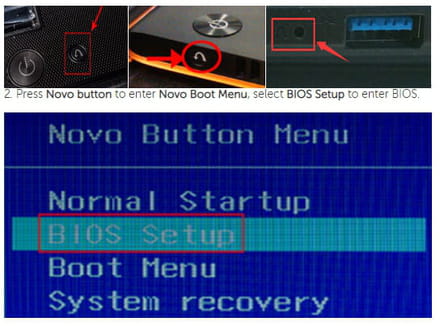
https://www.youtube.com/watch?v=t7MBMB-FyUc
Tapoter F2 des que tu démarres ton pc.
Sinon tu n'as pas le petit bouton (trou sur le coté) ?
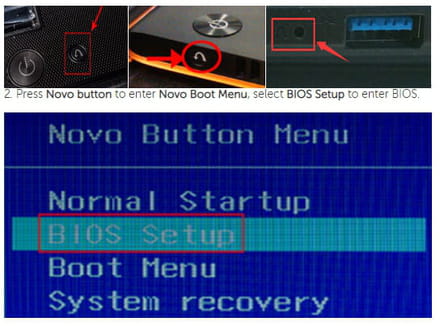
https://www.youtube.com/watch?v=t7MBMB-FyUc

